Në artikullin e mëparshëm ne shikuam metodën 9. Kjo është e nevojshme për të siguruar që SSD të zgjasë sa më gjatë që të jetë e mundur. Sigurisht, kjo nuk do të thotë që rregulla të tilla nuk janë të përshtatshme për disqet e zakonshëm të ngurtë, përkundrazi, por fakti është se HDD-të janë shumë inferiorë në shpejtësi dhe çaktivizimi i disa funksioneve, si indeksimi i skedarëve ose defragmentimi, mund të ngadalësojë shpejtësia e punës në sistem. Nga rruga, defragmentimi është i zbatueshëm vetëm për HDD, por as nuk duhet ta abuzoni.
Unë kam folur tashmë disa herë për gamën e çmimeve të SSD-ve; është ende mjaft i madh, por po bie. Vërtetë, disqet e gjendjes së ngurtë janë ende mjaft të shtrenjta, ndryshe nga disqet e ngurtë. Për shembull, SSD Sandisk Ultra II, kapaciteti i të cilit është 120 GB, kushton 3,599 rubla, dhe një hard disk Toshiba P300 me 500 GB kushton 3,150 rubla. Siç mund ta shihni, çmimi për njësi memorie ndryshon shumë.
Një SSD për sistemin është e mjaftueshme me një kapacitet deri në 120 GB, kështu që nuk ka nevojë për të ndjekur vëllime të mëdha, të paktën tani për tani.
Optimizimi i SSD-së për sistemin operativ modern
Me OS modern, unë gjithmonë nënkuptoj një sistem që fillon me Windows 7. Në fazën e zhvillimit, ata tashmë kishin pajtueshmëri me SSD, por shumica e funksioneve ishin ende të dizajnuara për disqet HDD. Shumica e këtyre funksioneve janë tashmë të njohura për ju: , indeksimi, . Jo vetëm që nuk përmirësojnë performancën e SSD-së, por gjithashtu zvogëlojnë jetën e shërbimit të diskut.
Si të optimizoni në mënyrë efektive SSD-në?
Siç është e qartë nga gjithçka që u shkrua më lart, optimizimi i disqeve në gjendje të ngurtë është një komponent i rëndësishëm në një sistem kompjuterik. Jo vetëm që këto disqe janë mjaft të shtrenjta, por nëse përdoruesi thjesht nuk ndjek një këshillë të tillë, atëherë disku i tij do të dështojë shumë shpejt. Dhe më pas ata do të vrapojnë në qendrën e shërbimit ose te miqtë e tyre për të paguar shumë më tepër para për të riparuar pajisjen. Mirë, le të fillojmë me biznesin.
Një SSD përbëhet nga një çip në të cilin është futur firmware që mund të përditësohet (firmware). Duhet të siguroheni që disku të ketë përditësimin më të fundit. Ju mund ta kontrolloni këtë duke përdorur programin CrystalDiskInfo. Pastaj duhet të shkoni në faqen zyrtare të prodhuesit të diskut tuaj dhe të shihni se cilat versione të firmuerit janë atje, nëse ka një më të ri, atëherë shkarkoni atë.
Do të ketë udhëzime se si të instaloni përditësimin në faqen e internetit të prodhuesit, kështu që nuk ka nevojë të flasim për këtë këtu.
Pika tjetër është të aktivizoni AHCI, nuk do të flas për të njëqind herë, se si ta aktivizoni këtë funksion.
E vetmja gjë që do të them është se si të aktivizoni AHCI nëse sistemi është tashmë i instaluar. Kjo mund të bëhet përmes regjistrit (metoda funksionon në Windows 7). Duhet të shkoni te redaktori i regjistrit, për ta bërë këtë shtypni tastet Win+R dhe futni komandën regedit.
Tani le të kalojmë në seksionin tjetër: HKEY_LOCAL_MACHINE\System\CurrentControlSet\services\msahci
Aty gjejmë parametrin Start, klikojmë dy herë mbi të dhe vendosim vlerën në 0. Pas kësaj, rinisni kompjuterin dhe shkoni në BIOS, kaloni kontrolluesin SATA në modalitetin AHCI.
Pika e tretë. Do të jetë mirë nëse lini 10-20% të zonës së pacaktuar të të gjithë vëllimit të diskut nga SSD. Do të jetë aty në rast se disku konsumohet.
Optimizimi i Windows për SSD
Para se të ndërmerrni ndonjë veprim, rekomandohet të krijoni një pikë rikuperimi të sistemit dhe regjistrit.
Këtu janë hapat që duhen ndërmarrë në Windows për të arritur rezultatin që duam. Do të marr disa pika nga artikujt e mëparshëm, por do të duhet të lexoni përshkrimin e tyre duke ndjekur lidhjen.
- Çaktivizo indeksimin e skedarëvedefragmentimi dheletargji është i mundur;
- Çaktivizo regjistrimin e sistemit të skedarëve NTFS. Duhet të futni "cmd" në kërkim dhe të klikoni me të djathtën në rezultatin e kërkimit, pastaj zgjidhni "Run as administrator". Në vijën e komandës që hapet, futni fsutil usn deletejournal /D C:.
Ku C: - disku i sistemit;
- Fike. Ndonjëherë një mbyllje mund të mos ndodhë; mund të shkoni në regjistër dhe të shkoni te seksioni i mëposhtëm: KEY_LOCAL_MACHINE\SYSTEM\CurrentControlSet\Control\Session Manager\Memory Management. Në këtë seksion gjejmë parametrin DisablePagingExecutive dhe ndryshojeni vlerën e tij në 1. Rinisni kompjuterin;
- Çaktivizo Superfetch, ReadyBoot, Prefetch. Këtu;
Optimizimi i SSD-së tuaj me SSD Tweaker
Ky opsion është i përshtatshëm për ata që nuk kanë njohuri të mjaftueshme për të punuar në kompjuter, ose që u pëlqen që gjërat të ecin më shpejt.
Për këtë rast, ekziston një mjet i veçantë i quajtur SSD Tweaker. Ekziston një version me pagesë dhe ka një version falas.Natyrisht, disa funksione nuk janë të disponueshme në versionin falas, por kjo nuk e zvogëlon efektivitetin e programit.
Ekziston një program i ngjashëm - SSD Mini Tweaker. Është falas dhe duket si kjo:

Metoda shtesë – Aktivizo memorien e shkrimit
Kjo veçori jo vetëm që përmirëson performancën e SSD-së, por edhe të HDD-së. Mund ta aktivizoni si më poshtë. Shtypni përsëri tastet Win+R dhe futni komandën për të hapur menaxherin e pajisjes - devmgmt.msc, në pajisjet e diskut gjejmë diskun SSD dhe shkojmë te vetitë e tij. Shkoni te skeda "Politika" dhe kontrolloni kutinë pranë artikullit të duhur.

Lëvizje e rrezikshme: çaktivizoni mbrojtjen e sistemit
Për ta bërë këtë, duhet të shkoni te vetitë e sistemit dhe të klikoni mbi artikullin në të majtë "Mbrojtja e sistemit".

Për çdo disk, mund të konfiguroni mbrojtjen e sistemit dhe të zgjidhni sasinë e memories së kërkuar. Nëse nuk përdorni metoda të tjera të rezervimit të të dhënave të sistemit, atëherë çaktivizimi i mbrojtjes është një veprim i rrezikshëm. Nëse në të ardhmen ndodh një dështim i sistemit, nuk do të jeni në gjendje të rivendosni asgjë.

Mund të përfundojmë këtu. Në dy artikuj, ne shikuam mjaft opsione për rritjen e performancës së sistemit në SSD, dhe gjithashtu rritjen e jetëgjatësisë së një disku në gjendje të ngurtë. Unë ju këshilloj të përdorni këto metoda. Dhe mos harroni të bëni pyetje në komente.
Optimizimi i një disku SSD është shumë i rëndësishëm, sepse pavarësisht shpejtësisë dhe besueshmërisë së tij të lartë, ai ka një numër të kufizuar ciklesh rishkrimi. Ka disa mënyra për të zgjatur jetën e një disku nën Windows 10.
Për të siguruar që SSD-ja juaj të zgjasë sa më gjatë që të jetë e mundur, ka disa mënyra për ta optimizuar atë. Këto këshilla janë të rëndësishme për diskun e sistemit. Nëse përdorni një SSD për të ruajtur skedarët, atëherë nuk do të keni nevojë për shumicën e opsioneve të optimizimit.
Metoda 1: Çaktivizo letargjinë
Gjatë letargji (modaliteti i gjumit të thellë), informacioni që përmban RAM konvertohet në një skedar të veçantë në kompjuter dhe më pas fiket energjia. Kjo mënyrë është e dobishme sepse përdoruesi mund të kthehet pas një kohe dhe të vazhdojë të punojë me të njëjtat skedarë dhe programe. Përdorimi i shpeshtë i modalitetit të letargjisë ndikon negativisht në diskun SSD, sepse përdorimi i gjumit të thellë çon në mbishkrime të shpeshta, gjë që nga ana e tij dëmton ciklet e rishkrimit të diskut. Gjithashtu nuk ka nevojë për letargji sepse sistemi në një SSD fillon mjaft shpejt.

Metoda 2: Vendosja e ruajtjes së përkohshme
Sistemi operativ Windows ruan gjithmonë informacionin e shërbimit në një dosje të veçantë. Ky funksion është i nevojshëm, por gjithashtu ndikon në ciklin e rishkrimit. Nëse keni një hard disk, atëherë duhet të zhvendosni drejtorinë "Temperatura" mbi te.
Është e rëndësishme të kuptohet se për shkak të transferimit të kësaj drejtorie, shpejtësia e sistemit mund të bjerë pak.

Metoda 3: Vendosja e një skedari shkëmbimi
Kur kompjuteri nuk ka RAM të mjaftueshëm, sistemi krijon një skedar paging në disk, i cili ruan të gjithë informacionin e nevojshëm dhe më pas futet në RAM. Një nga zgjidhjet më të mira është instalimi i RAM-ve shtesë, nëse është e mundur, sepse rishkrimi i rregullt e lodh SSD-në.

Metoda 4: Çaktivizoni defragmentimin
Defragmentimi është i nevojshëm për disqet HDD, sepse rrit shpejtësinë e tyre duke shkruar pjesët kryesore të skedarëve pranë njëri-tjetrit. Në këtë mënyrë koka e regjistrimit nuk do të duhet të kalojë një kohë të gjatë duke kërkuar për pjesën e duhur. Por për disqet në gjendje të ngurtë, defragmentimi është i padobishëm dhe madje i dëmshëm, pasi zvogëlon jetën e tyre të shërbimit. Windows 10 e çaktivizon automatikisht këtë veçori për SSD-të.
Për një kohë të gjatë, komponenti kryesor që ngadalësoi performancën edhe të kompjuterit më të sofistikuar të shtëpisë ishin disqet e ngurtë. Fakti është se HDD-të me gisht në një moment arritën kufirin e zhvillimit për sa i përket shpejtësisë. Kjo ishte për shkak të ligjeve fizike që nuk lejonin që boshti i diskut të rrotullohej mbi një shpejtësi të caktuar, gjë që ndikoi në kohën e aksesit të të dhënave, si dhe në shpejtësinë e shkrimit dhe leximit. Vëllimi vazhdoi të rritet, por performanca jo. Gjenerata e ardhshme e disqeve të ngurtë ishin disqet SSD.
Një disk SSD është një pajisje ruajtjeje jo-mekanike kompjuterike e bazuar në çipa memorie. E thënë thjesht, tani hard disku është një flash drive i madh dhe shumë i shpejtë në të cilin janë vendosur sistemi operativ dhe skedarët e përdoruesit.
Pse është e nevojshme? Optimizimi i SSD Windows 7?
Padyshim, përparësia kryesore e një disku SSD është shpejtësia e shkrimit dhe leximit, por ka edhe disavantazhe, si për shembull një numër i kufizuar ciklesh shkrimi. Ky pengesë është veçanërisht i rëndësishëm për versionet e vjetëruara të sistemeve operative, të cilat mund të "vrasin" makinën përpara afatit pa marrë parasysh specifikat e punës me të.
Kjo është arsyeja pse mund të jetë një moment domethënës optimizimi i Windows për SSD. Ky artikull synon të ndihmojë në "zgjatjen e jetës" së diskut tuaj SSD duke konfiguruar saktë sistemin operativ të kompjuterit tuaj.
Vendosja e një disku SSD
Sistemi operativ Windows 7 fillimisht është optimizuar për të punuar me disqe të gjendjes së ngurtë, por për të rritur besueshmërinë duhet t'i përmbaheni rregullave të mëposhtme:
1. Përdorni një disk SSD në gjendje të ngurtë (për sistemin operativ dhe programet) së bashku me një HDD klasik në një bosht. Në këtë opsion ju kombinoni shpejtësinë dhe besueshmërinë.
2. Përpara se të filloni të përdorni diskun e gjendjes së ngurtë, sigurohuni që të shkoni në BIOS dhe të vendosni modalitetin ACHI.

3. Nga çdo kompjuter tjetër, shkoni në faqen e internetit të prodhuesit të diskut SSD dhe kontrolloni për firmware më të fundit të pajisjes. Nëse është e mundur, përditësoni firmware-in.
4. Kur ndani diskun gjatë instalimit të Windows, lini rreth 20% të hapësirës totale të diskut të pandarë. Ndërsa SSD konsumohet, do të marrë grupime nga kjo zonë.
Optimizimi i Windows 7 për SSD
1. Çaktivizoni cache-in e sistemit Prefetch dhe Superfetch. Ato nuk do të jenë të dobishme kur përdorni një HDD në gjendje të ngurtë. Me shumë mundësi, Windows 7 do të çaktivizojë vetë Prefetch, por ne patjetër do ta kontrollojmë këtë. Si:
Hapni redaktorin e regjistrit (Fillimi - shkruani "regedit" në shiritin e kërkimit)
HKEY_LOCAL_MACHINE -> SYSTEM -> CurrentControlSet -> Control -> Menaxheri i sesionit -> Menaxhimi i memories -> Parametrat Prefetch
Instalo - EnablePrefetcher = dword:00000000
HKEY_LOCAL_MACHINE -> SYSTEM -> CurrentControlSet -> Control -> Menaxheri i sesionit -> Menaxhimi i memories -> Parametrat Prefetch
Instalo - EnableSuperfetch = dword:0000000
2. Duhet të çaktivizoni defragmentimin automatik të skedarëve. Gjithashtu nuk ka kuptim tani. Ai vetëm do të zvogëlojë në mënyrë të panevojshme burimin e diskut SSD.
Fillimi - në shiritin e kërkimit shkruani - Defragmentimi. Klikoni në butonin "Konfiguro orarin". Hiq zgjedhjen e kutisë së zgjedhjes "Vlerëso siç është planifikuar".

3. Nëse keni një sistem operativ 64-bit dhe një kapacitet memorie prej 8 GB ose më shumë, atëherë ka kuptim të çaktivizoni skedarin e faqes.
Kompjuteri -> Karakteristikat -> Cilësimet e avancuara të sistemit -> Të avancuara -> Cilësimet e performancës -> e avancuara -> Memoria virtuale -> Ndrysho. Instalo - Pa skedar shkëmbimi

4. Ndryshoni parametrin e Menaxhimit të Memories:
Hapni redaktorin e regjistrit Start-Run->regedit
HKEY_LOCAL_MACHINE -> SYSTEM -> CurrentControlSet -> Control -> Menaxher i sesionit -> Menaxhimi i memories
Set - DisablePagingExecutive = dword:00000001
5. Optimizimi i SSD-ve mund të përfshijë gjithashtu çaktivizimin e ditarit të sistemit të skedarëve NTFS:
Filloni – futni –cmd në shiritin e kërkimit – klikoni në ikonën e programit me butonin e Djathtë të miut – Ekzekuto si administrator.
Në dritaren e linjës së komandës, shkruani: fsutil usn deletejournal /D C: - shembull për diskun C:

6. Çaktivizo modalitetin e gjumit. Sistemi tashmë do të nisë shumë shpejt dhe nuk do të ketë nevojë për modalitetin e gjumit.
Në dritaren tashmë të hapur të linjës së komandës, futni - powercfg –h off dhe shtypni ENTER.
7. Çaktivizo indeksimin për diskun SSD:
Start-Computer-klikoni me të djathtën në diskun e sistemit dhe zgjidhni vetitë - zgjidhni opsionin "Lejo që përmbajtja e skedarëve në këtë disk të indeksohet përveç vetive të skedarit"

8. Transferoni dosjet e përkohshme TEMP nga SSD në HDD.
Hap kompjuterin – (butoni i djathtë i miut) Karakteristikat - Cilësimet e avancuara të sistemit - Të avancuara - Ndryshoret e mjedisit.
Fusim një adresë të re për variablat e mjedisit TEMP dhe TMP, duke i vendosur ato në hard diskun e dytë.

9. Më në fund, mbetet vetëm transferimi i dosjeve të përdoruesit (Dokumentet, Videot, Shkarkimet, etj.) nga SSD në HDD.
Ne krijojmë një dosje përdoruesi në HDD paraprakisht, në të cilën tani do të ruhen bibliotekat e përdoruesve.
Ne klikojmë me të djathtën në çdo dosje, vendndodhjen e së cilës duam të ndryshojmë. Në skedën Vendndodhja, klikoni butonin "Lëviz". Zhvendoseni atë në HDD në dosjen e krijuar rishtazi.

10. Gjithashtu vlen të transferoni profilet dhe skedarët e përkohshëm të shfletuesit që përdorni nga SSD në HDD, ose të çaktivizoni cachimin e skedarëve nga shfletuesi.
Ju vetë e keni parë atë konfiguroni SSD për Windows 7 jo aq e vështirë. Tani mund të shijoni shpejtësinë e kompjuterit tuaj.
Kjo eshte e gjitha. Faleminderit që lexuat artikullin. Shpresoj se ishte e dobishme për ju.
- shpejtësi shumë e lartë e sistemit operativ në krahasim me HDD-të konvencionale
- konsumi i ulët i energjisë (për laptopët rrit ndjeshëm jetëgjatësinë e baterisë)
- Tolerancë e lartë ndaj defekteve nën mbingarkesa dhe dëmtime të rënda (dridhje, rrëzim i laptopit, etj.)
Por përveç avantazheve, ka edhe disavantazhe:
- kosto më e lartë në krahasim me HDD
- numër i kufizuar i cikleve të rishkrimit
Si të shpëtojmë nga minusi i fundit do të diskutohet në këtë artikull.
Gjatë funksionimit të sistemit operativ, skedarët e shërbimit ndryshohen vazhdimisht, shkruhen dhe mbishkruhen. Gjithashtu, sistemet operative moderne shpesh defragmentojnë automatikisht diskun dhe kryejnë operacione të tjera që, kur punojnë me një HDD të rregullt, shërbejnë për të përshpejtuar funksionimin e sistemit në tërësi.
Por kur punoni në një SSD, operacione të tilla janë të dëmshme sepse zvogëlojnë burimin e regjistrimit të diskut.
Prandaj, është e nevojshme të çlironi sistemin operativ nga këto procedura ose të paktën t'i reduktoni ato në një minimum të pranueshëm.
Versioni optimal për të punuar në një SSD nga familja Windows është versioni 7 dhe më i lartë. Zbatimi i bazuar në Windows XP është gjithashtu i mundur, por rezultati nuk do të jetë aq i suksesshëm, sepse Microsoft prezantoi mbështetjen e plotë për këto media vetëm me lëshimin e serisë Windows 7.
Çfarë duhet marrë parasysh?
- Para së gjithash, për të reduktuar vëllimet e shkruara (dhe për të zvogëluar volumin në përgjithësi), ju duhet të hiqni qafe skedarin e paging. Kjo nga ana tjetër do të thotë që sasia e RAM-it në kompjuterin/laptopin tuaj duhet të mbulojë nevojat tuaja me një diferencë (të paktën 30-50%). Ato. Nëse zakonisht përdorni deri në 2 GB RAM për punë, atëherë duhet të keni 3-4 GB në kompjuterin tuaj. Përndryshe, kur ka një maksimum të përdorimit të RAM-it dhe i kalon 4 GB, sistemi mund të dështojë dhe të rrëzohet.
- Është gjithashtu e nevojshme të kuptohet se nuk ka statistika të sakta mbi burimet e funksionimit të SSD-ve të prodhuesve dhe modeleve të ndryshme si pjesë e sistemit operativ, dhe kështu nuk ka asnjë mënyrë për të parashikuar me saktësi momentin kur disku do të shterojë burimin e tij dhe do të fillojë të dështojnë. Prandaj, unë rekomandoj monitorimin sistematik të SSD-ve me shërbime të specializuara (do të përshkruhet më në detaje në fund të artikullit) dhe gjithashtu mos harroni të bëni kopje rezervë të të dhënave të rëndësishme në media të lëvizshme ose në rrjet/ruajtje në renë kompjuterike. Unë rekomandoj përdorimin e burimit Yandex.Disk si një burim "Cloud" për rezervimin e të dhënave për shkak të lehtësisë së përdorimit dhe aksesit të mirë në të gjithë Rusinë.
Përpara instalimit të sistemit operativ:
Këshillohet që të shkëputni të gjitha mediat e tjera (HDD dhe USB-Flash) nëse janë të lidhur - kjo do të thjeshtojë instalimin dhe do të lejojë që Windows 7 të optimizojë në mënyrë të pavarur disa nga parametrat për SSD gjatë instalimit.
Ju gjithashtu duhet të kontrolloni nëse modaliteti AHCI është i aktivizuar për kontrolluesin SATA. Për shumicën e kompjuterëve dhe laptopëve modernë, ai tashmë është aktivizuar si parazgjedhje, dhe nëse nuk keni ndryshuar asgjë vetë, atëherë mund të mos keni nevojë për asgjë.
Instalimi i Windows 7:
Instalimi bëhet më së miri nga imazhi origjinal. Mos përdorni asamble të gatshme - në shumicën e rasteve ato kanë një cilësim që nuk ju lejon të bëni ndryshime që do të kërkohen në të ardhmen për të zvogëluar numrin e rishkrimeve.
Konfigurimi i Windows 7 në SSD:
Për konfigurim të shpejtë dhe të lehtë, mënyra më e lehtë është të përdorni një mjet special falas SSD Mini Tweaker.
SSD Mini Tweaker - do të bëjë shpejt dhe saktë të gjitha ndryshimet e nevojshme në sistem për të zvogëluar frekuencën e shkrimit të skedarëve të sistemit.
Por do t'ju duhet gjithashtu të çaktivizoni në mënyrë të pavarur indeksimin e përmbajtjes së skedarëve në disk.


Për ta bërë këtë, hapni vetitë e diskut të sistemit dhe në skedën "Të përgjithshme", zgjidhni kutinë "Lejo që përmbajtja e skedarit të indeksohet...". Pas kësaj, klikoni "Apliko" dhe në dritaren "Konfirmo ndryshimet e atributeve" që hapet, zgjidhni opsionin "... te të gjithë skedarët dhe dosjet e bashkangjitura", pastaj klikoni "Ok". Procesi do të marrë pak kohë. Gjatë këtij procesi, do të shfaqet një mesazh që thotë se nuk keni leje për të modifikuar skedarët - mund të zgjidhni opsionin "Kalo të gjitha" dhe të vazhdoni.
Pas përfundimit të këtij operacioni, mund ta konsideroni konfigurimin të përfunduar. Pas kësaj, mund të fikni kompjuterin dhe të lidhni media të tjera ruajtëse (HDD), të cilat do të shërbejnë për ruajtjen e sasive të mëdha të të dhënave (biblioteka e mediave, biblioteka e lojërave, galeritë, etj.)
Punë të mbarë!
Siç u përmend më lart, këshillohet përdorimi i softuerit të specializuar për diagnostikimin sistematik të SSD-ve. Një opsion është SSD Life.
 Programi nuk llogarit gjendjen “shëndetësore” të diskut, por e merr atë nga vetë disku, më saktë nga sistemi S.M.A.R.T. Më pas, bazuar në të dhënat e marra dhe bazuar në mënyrën aktuale të përdorimit të diskut, llogaritet jeta e tij e shërbimit.
Programi nuk llogarit gjendjen “shëndetësore” të diskut, por e merr atë nga vetë disku, më saktë nga sistemi S.M.A.R.T. Më pas, bazuar në të dhënat e marra dhe bazuar në mënyrën aktuale të përdorimit të diskut, llogaritet jeta e tij e shërbimit.
Në këtë drejtim, për një vlerësim më të saktë të shëndetit të SSD, programi SSD Life duhet të monitorojë funksionimin e diskut tuaj për ca kohë, duke parë ngarkesën e tij dhe duke llogaritur vlerat mesatare. Sa më e gjatë të jetë periudha e analizës, aq më të sakta janë të dhënat.
Makinat e gjendjes së ngurtë po marshojnë triumfalisht nëpër botë. Disqet e bazuara në flash kanë shumë përparësi, dhe tani ata kanë disponueshmërinë e shtuar të disqeve të mëdha me kapacitet deri në 1 TB. Përveç kësaj, pajisjet e kategorive të mesme dhe më të larta janë të qëndrueshme, siç dëshmohet nga garancia e madhe e ofruar nga prodhuesit. Dhe, siç duket, gjithçka që mbetet është të blini një modul, të instaloni dhe transferoni OS. Sidoqoftë, jo gjithçka është aq e thjeshtë sa do të donim. Performanca optimale dhe jeta e gjatë e shërbimit mund të arrihen vetëm me cilësimet e duhura. Në pjesën e parë të artikullit flasim për parametrat e llojeve më të njohura të disqeve në gjendje të ngurtë.
 Lloji i pajisjes së memories jo të paqëndrueshme përcaktohet nga protokolli që siguron transferimin e të dhënave. Në shikim të parë, ndryshimi mund të jetë pothuajse i padukshëm. Duke përdorur mekanizmin konvencional AHCI, shpejtësia e transferimit të të dhënave arrin 550 MB / s, dhe specifikimi i ri NVMe - deri në 4000, me përgjigje më të shpejtë dhe akses të përmirësuar paralel. Disqet që mbështesin këto protokolle janë të disponueshme në faktorë të ndryshëm formash. Për AHCI, kjo është një kasë tradicionale e faktorit të formës 2,5 inç me një lidhës SATA dhe një modul M.2 me të ashtuquajturin çelës B. Për NVMe, faktori më i njohur i formës është M.2 me një çelës M.
Lloji i pajisjes së memories jo të paqëndrueshme përcaktohet nga protokolli që siguron transferimin e të dhënave. Në shikim të parë, ndryshimi mund të jetë pothuajse i padukshëm. Duke përdorur mekanizmin konvencional AHCI, shpejtësia e transferimit të të dhënave arrin 550 MB / s, dhe specifikimi i ri NVMe - deri në 4000, me përgjigje më të shpejtë dhe akses të përmirësuar paralel. Disqet që mbështesin këto protokolle janë të disponueshme në faktorë të ndryshëm formash. Për AHCI, kjo është një kasë tradicionale e faktorit të formës 2,5 inç me një lidhës SATA dhe një modul M.2 me të ashtuquajturin çelës B. Për NVMe, faktori më i njohur i formës është M.2 me një çelës M.
Në pjesën e dytë të artikullit do të flasim për aftësitë e disqeve në gjendje të ngurtë. Për ta bërë këtë, ne krijuam një grup RAID 0 me dy media me shpejtësi të lartë. Sidoqoftë, përpara se të përpiqeni të vendosni rekorde, ia vlen të përpiqeni të arrini performancën optimale në një makinë të rregullt në gjendje të ngurtë.
 Duke u lidhur saktë
Duke u lidhur saktëPorti i parë M.2 (i theksuar me të verdhë) ndan burimet e gjerësisë së brezit me portat SATA 5-6. Nëse porta e dytë M.2 (e theksuar me të kuqe) përdoret për një disk AHCI, ai përdor gjerësinë e brezit të portave SATA 1-2 - së bashku me diskun NVMe në lidhësin M.2
Përdorimi optimal i SSD-ve M.2
Disqet e formatit M.2, me shpejtësi të lartë dhe kompakte (22x80 mm), janë ideale për kompjuterët celularë. Vërtetë, modulet M.2 nuk përshtaten në të gjithë kompjuterët; përveç kësaj, NVMe dhe AHCI janë dy protokolle të ndryshëm. Nëse i ndiqni vazhdimisht rekomandimet, do të gjeni shpejt një makinë që është optimale për kompjuterin tuaj.
Në manualin e përdorimit ose në specifikimet teknike në faqen e internetit të prodhuesit të pllakës amë të desktopit, do të gjeni informacione rreth mundësisë dhe kushteve për instalimin e një disku me faktor të formës M.2.
 Cilësimet
CilësimetDisqet NVMe funksionojnë më mirë me drejtuesit e prodhuesit. Përveç kësaj, duhet të kontrolloni këtë kuti në cilësimet e diskut (në Menaxherin e Pajisjes)
Sloti M.2 ofrohet në bordet për procesorët e gjeneratës Haswell/Broadwell (fole LGA 1150) dhe më lart, por, si rregull, transferimi i të dhënave në bordet e vjetra kryhet vetëm nëpërmjet dy korsive PCIe 2.0, prandaj shpejtësia nuk mund të kalojë një gigabajt për sekondë. Për më tepër, është e zakonshme të zbulosh se UEFI nuk mbështet pajisjet NVMe ose nuk ka drejtues për to, kështu që me siguri do t'ju duhet të blini një modul AHCI M.2 ose një disk të rregullt SATA.
Duke filluar me Skylake, chipset-i i motherboard-it mbështet katër korsi PCIe 3.0, të cilat së bashku ofrojnë shpejtësi deri në 4 GB/s. Nëse Windows 10 është i instaluar në kompjuterin tuaj, asgjë nuk ju ndalon të vendosni një modul M.2 me mbështetje NVMe. Instaluesi dhe OS Windows 7 dhe 8 nuk përfshijnë drejtues USB për platformën Skylake ose për disqet NVMe, duke e bërë instalimin dyfish të vështirë. Përpara se të instaloni modulin, kushtojini vëmendje se me cilat ndërfaqe sloti M.2 ndan burimet e gjerësisë së brezit: Lidhësit SATA mund të mos jenë të disponueshëm kur lidhni një disk M.2 AHCI dhe një disk M.2 NVMe mund të përdorë gjerësinë e brezit të njërit prej Slots PCIe. Kontrolloni manualin e përdorimit dhe, nëse është e nevojshme, lidhni disqet e tjera ose kartat video me foletë falas.
 Windows 10 arrin shpejtësinë optimale të nisjes vetëm nëse kompjuteri niset në modalitetin UEFI dhe aktivizohet opsioni Fast Boot
Windows 10 arrin shpejtësinë optimale të nisjes vetëm nëse kompjuteri niset në modalitetin UEFI dhe aktivizohet opsioni Fast Boot Për një laptop, përcaktimi i përputhshmërisë me një disk M.2 dhe protokollin e tij mund të jetë më i vështirë, pasi prodhuesit nuk publikojnë të dhëna të tilla. Prandaj, shpesh duhet të pastroni internetin, duke futur shënimin e kompjuterit dhe "M.2" në kërkim. Nëse gjeni një laptop të së njëjtës linjë të pajisur me një makinë M.2, kjo mund të konsiderohet një shenjë e pajtueshmërisë. Por megjithatë, moduli M.2 ia vlen të blihet vetëm pasi të çmontoni laptopin dhe të ekzaminoni slotin M.2. Duke përdorur atë, ju mund të përcaktoni gjatësinë e një moduli të përshtatshëm (42, 60, 80 ose 110 mm - faktorët e formës caktohen "M.2 2242", "M.2 2260", etj.). Nëse keni dyshime, merrni një modul M.2 AHCI për laptopin tuaj. Një memorie e tillë mund të identifikohet nga fakti se ajo është gjithashtu e disponueshme në një faktor të formës 2.5 inç me SATA, për shembull, Samsung 850 Evo, Crucial MX300 ose SanDisk X400.
Optimizimi i OS për NVMe
 Çaktivizoni ngarkimin automatik të softuerit të panevojshëm
Çaktivizoni ngarkimin automatik të softuerit të panevojshëmPavarësisht përdorimit të një disku të shpejtë, programet e panevojshme që fillojnë me sistemin ngadalësojnë procesin e nisjes. Në Task Manager (Windows 10) ose nga aplikacioni i konfigurimit të sistemit, çaktivizoni të gjitha programet e panevojshme në fillim
Për disqet e reja që funksionojnë në NVMe, në çdo rast, ju nevojitet një drejtues i përshtatshëm. Windows 10 e ka atë si parazgjedhje, kështu që nuk duhet të ketë probleme me instalimin dhe konfigurimin e SSD. Për shpejtësinë më të mirë të nisjes dhe performancën maksimale, duhet të instaloni Windows 10 në modalitetin e pastër UEFI. Nga menyja e nisjes, zgjidhni median e instalimit në modalitetin UEFI (në vend të "USB" ose "SATA"). Kur krijoni ndarje logjike për diskun e sistemit, sigurohuni që instaluesi të krijojë një tabelë ndarjesh GUID. Pra, në cilësimet e UEFI Boot, opsionet Fast Boot ose Ultra Boot do të jenë të disponueshme, duke ju lejuar të reduktoni kohën e nisjes në ekranin e mirëseardhjes në disa sekonda.
Disqet NVMe funksionojnë me drejtuesit e Windows 10, por janë të mbingarkuar vetëm me drejtues nga prodhuesi i tyre, kështu që është më mirë të zgjidhni një disk të tillë nga një prodhues i madh me mbështetje të mirë softuerike (Samsung, Intel, Toshiba, OCZ) dhe të instaloni drejtuesit e tyre më të fundit . Për Windows 7 dhe 8, instaloni drejtuesit nga prodhuesi gjatë riinstalimit.
SSD dhe pllaka amë me porte SATA 3 Gb/s
Një SATA SSD mund të përshpejtojë ndjeshëm një PC, edhe nëse ka vetëm porte të trashëguara SATA 3 Gb/s. Ju vetëm duhet të merrni parasysh pikat e mëposhtme:
> Shpejtësi mbi 300 MB/s nuk do të arrijë asnjë disk të lidhur me SATA 3 Gb/s. Disqet më të reja SATA 6Gbps janë të pajtueshme me portet më të vjetra, por shpejtësitë do të kufizohen në 3Gbps minus shpenzimet.
> Në BIOS Setup ju duhet të aktivizoni modalitetin AHCI. Modaliteti IDE, i cili shpesh është i parainstaluar në kompjuterët e vjetër, heq shumë performancë nga disku i gjendjes së ngurtë. Gjatë nisjes së sistemit, hapni BIOS Setup dhe kërkoni parametrin e dëshiruar, për shembull, në seksionin "Peripherals...SATA Controller".
> SSD shumë të vjetra(p.sh. Intel X25-E dhe më herët, Samsung para 470) nuk e mbështesin komandën TRIM, kështu që disku nuk mund të heqë fizikisht të dhënat e panevojshme, gjë që rezulton në humbje të konsiderueshme të performancës si rezultat i përdorimit të rëndë. Për të rikthyer në jetë një disk të tillë, mund të krijoni një kopje rezervë të të dhënave, më pas përdorni një shpërndarje Linux Live për ta kthyer atë në cilësimet e fabrikës dhe për ta transferuar kopjen rezervë.
Kalimi në hapësirën ruajtëse NVMe
 Nëse standardi AS SSD në këndin e sipërm të majtë për "1024K" nuk shfaq "OK", duhet të rregulloni shtrirjen e ndarjes
Nëse standardi AS SSD në këndin e sipërm të majtë për "1024K" nuk shfaq "OK", duhet të rregulloni shtrirjen e ndarjes Nëse dëshironi të migroni sistemin tuaj Windows 7 ose 8 në një kompjuter të ri me një disk NVMe, së pari lidhni hard diskun e vjetër si një disk sistemi SATA me kompjuterin e ri, nisni prej tij dhe instaloni drejtuesit që mungojnë (për chipset, rrjetin përshtatës, kontrollues USB, etj.). Nëse Windows ju kërkon të riaktivizoni, mos e bëni akoma.
Së pari, futni diskun NVMe dhe instaloni drejtuesit për të nga faqja e internetit e prodhuesit. Pastaj transferoni sistemin tuaj operativ në diskun NVMe duke përdorur mjetet specifike të transferimit të prodhuesit ose softuerin e imazhit. Kontrolloni me kujdes shtrirjen e ndarjes në lidhje me madhësitë e bllokut (shih pamjen e ekranit në të majtë) për të siguruar performancën dhe jetëgjatësinë maksimale të diskut. Dhe vetëm kur kompjuteri fillon pa probleme nga disku NVMe, aktivizoni Windows.
Rritja e shpejtësisë
 Një kombinim i dy disqeve me shpejtësi të lartë në gjendje të ngurtë
Një kombinim i dy disqeve me shpejtësi të lartë në gjendje të ngurtëPllaka amë Gigabyte Z270X-Gaming 7 është e pajisur me dy lojëra elektronike M.2, mbi të cilat krijuam një grup RAID 0 të përbërë nga dy disqe Samsung 960 Pro: shpejtësia më e lartë aktualisht nuk është e mundur të arrihet.
Pasi të zhvendosni Windows në një SSD, gjithçka duhet të funksionojë më shpejt nëse nuk e keni përdorur sistemin për një kohë të gjatë ose keni shumë programe të instaluara. Nëse performanca e sistemit nuk rritet edhe në një disk në gjendje të ngurtë, është e mundur që disa programe të kenë hyrë në shërbimet e nisjes dhe të sistemit dhe të ngadalësojnë funksionimin e sistemit operativ.
Për t'i pastruar ato, hapni aplikacionin e konfigurimit të sistemit në Windows. Në skedën "Shërbimet", aktivizoni opsionin "Mos shfaq shërbimet e Microsoft", më pas zgjidhni kutitë e kontrollit të të gjitha shërbimeve që nuk kanë lidhje me antivirusin tuaj ose pajisjet pa të cilat nuk mund të punoni. Bëni të njëjtën gjë në skedën "Fillimi". Në Windows 10, nisja ridrejtohet te menaxheri i detyrave, ku programet çaktivizohen nga menyja e kontekstit e klikuar me të djathtën.
 Diagnostifikimi i diskut duke përdorur shërbime nga prodhuesi ndihmon në përcaktimin e gjendjes së tij
Diagnostifikimi i diskut duke përdorur shërbime nga prodhuesi ndihmon në përcaktimin e gjendjes së tij Pronarëve të disqeve SATA, veçanërisht jo të reja, rekomandohet të kontrollojnë statusin e pajisjes duke përdorur mjetet e prodhuesit (për shembull, Samsung Magician, Crucial Storage Executive, Intel SSD Toolbox) ose duke përdorur mjetin Tool SSD Life. Programet jo vetëm që vlerësojnë gjendjen e diskut, por parashikojnë edhe kohën e dështimit të tij, duke shfaqur vlerën SMART në ekran. Veçanërisht i rëndësishëm është një atribut i quajtur Rialokuar Sektori Numërues (ose i ngjashëm), i cili pasqyron numrin e operacioneve të ricaktimit të sektorëve që përmbajnë një gabim.
Rezultatet llogariten duke marrë parasysh rritjen e konsumit në një shkallë nga një vlerë maksimale (100 ose 255) në një prag (për shembull, 10 ose 0) në të cilin disku ndalon së punuari. Por këto janë vetëm parashikime dhe teori, pasi në realitet edhe disqet, vlerat SMART të të cilave ishin brenda kufijve normalë mund të dështojnë papritur, dhe anasjelltas - disqet me vlera kritike (më shumë se 20-30% konsum në krahasim me vlerat origjinale) mund të funksionojë për një kohë shumë të gjatë.
Sidoqoftë, duhet të jeni të vetëdijshëm për mundësinë e dështimit të diskut dhe të bëni kopje rezervë të rregullt. Është gjithashtu e dobishme të kryeni testime (për shembull, duke përdorur AS SSD Benchmark) dhe të krahasoni rezultatet me të dhënat nga të njëjtat disqe duke kërkuar rishikime në internet: nëse disku juaj rezulton të jetë dukshëm më i ngadalshëm ose sistemi në tërësi është i paqëndrueshëm, disku mund të ketë nevojë të zëvendësohet.
Ndjekja e të dhënave të shpejtësisë
 Vendosja e një grupi RAID
Vendosja e një grupi RAIDPër të qenë në gjendje të nisni nga një grup RAID, duhet ta konfiguroni atë në nivelin e harduerit në UEFI
Një grup RAID 0 me dy disqe funksionon më shpejt se një SSD NVMe, kur sistemi shkruan dhe lexon informacione nga dy disqe njëkohësisht. Nëse konfiguroni grupet tuaja RAID të harduerit në BIOS/UEFI dhe kaloni përmes konfigurimit të Windows, mund të merrni të njëjtat shpejtësi të transferimit të të dhënave si një disk NVMe e nivelit fillestar në dy disqet SATA të disponueshme. Ne duam të kombinojmë dy disqe NVMe me shpejtësi të lartë në këtë mënyrë dhe të thyejmë rekorde shpejtësie.
Krijimi i një grupi RAID
 Për Windows, duhet të instalohen drejtuesit e Intel RAID dhe softueri i pronarit Intel Rapid Storage
Për Windows, duhet të instalohen drejtuesit e Intel RAID dhe softueri i pronarit Intel Rapid Storage Pengesa e parë në ndjekjen e një grupi RAID të disqeve NVMe është hardueri. Pllaka amë duhet të ketë dy lojëra elektronike NVMe, si dhe aftësinë për t'i kombinuar ato duke përdorur funksionin RAID të chipsetit Intel. Përveç kësaj, sistemi duhet gjithashtu të nisë pas kësaj procedure. Në parim, pllakat amë të nivelit të lartë me çipa Intel Z170 dhe Z270 më të fundit (për procesorët Kaby Lake) mund ta përballojnë këtë detyrë.
Ne instaluam dy SSD Samsung 960 Pro në motherboard Gigabyte Z270X Gaming 7. Më pas na duhej të konfiguronim RAID harduerin në UEFI. Në një version të hershëm të firmware-it të motherboard-it, më duhej gjithashtu të kryeja një detyrë të vogël gjatë rrugës: më duhej të aktivizoja së pari modalitetin RAID të kontrolluesit SATA, dhe vetëm atëherë në artikullin e menysë "Peripheral | EZ Raid" ne ishim në gjendje të kombinonim të dy disqet NVMe në një grup RAID 0, i cili mori dyfishin e kapacitetit të një disku të vetëm.
Vargu RAID ishte gati me disa klikime. Për të instaluar Windows 10, ne kopjuam programin Intel Rapid Storage nga disku i përfshirë me motherboard në një USB flash drive. Kur na duhej të zgjidhnim një disk sistemi gjatë instalimit, ngarkuam drejtuesin duke klikuar butonin e duhur, pas së cilës grupi i lidhur me kontrolluesin Intel u identifikua si disku i destinacionit.
Gjatë procesit të instalimit UEFI që nisëm, sistemi fillon automatikisht nga një grup RAID, i cili përdoret edhe në modalitetin aktual të funksionimit si një disk i rregullt. Por për shkak se sistemi operativ tani komunikon vetëm me kontrolluesin Intel RAID dhe jo drejtpërdrejt me disqet, ne nuk ishim në gjendje të përdornim drejtuesin NVMe të Samsung për të lejuar që potenciali i plotë i 960 Pro të shkëlqejë, dhe kjo ishte paksa e zvarritur. .
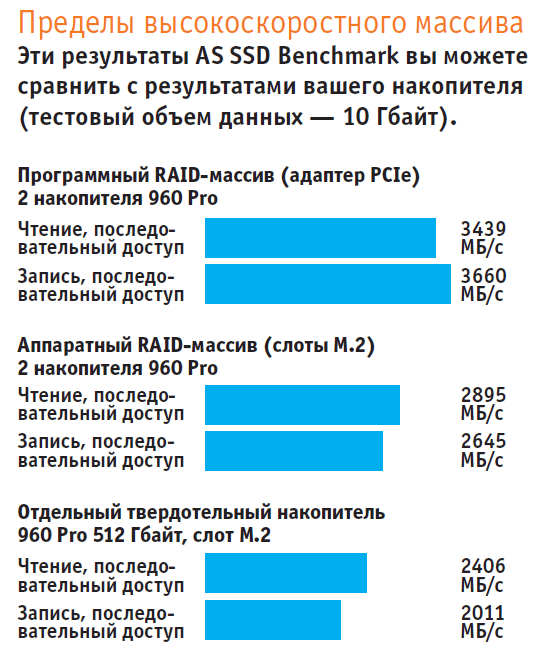 RAID 0: përfitimet dhe standardet
RAID 0: përfitimet dhe standardet
Me cilësimet e sakta UEFI, sistemi ynë i testimit nis në më pak se dhjetë sekonda. Instalimi i plotë i LibreOffice, së bashku me shkrimin e 7000 skedarëve, zgjati 21 sekonda. Standardet (shih më lart) pasqyrojnë në numra performancën e grupit RAID, si dhe kufirin e tij. Kufiri është sepse në vend të një rritjeje teorike 100% të shpejtësisë në krahasim me një disk të veçantë, ne morëm vetëm një rritje prej 20% në shpejtësinë e leximit dhe një rritje prej 32% në shpejtësinë e shkrimit.
Ne ishim në gjendje të arrinim shpejtësi më të madhe duke përdorur një metodë që ishte mjaft e padobishme në praktikë: duke përdorur një përshtatës, lidhëm një diskun e dytë të gjendjes së ngurtë me folenë PCIe për kartat video, më pas nisëm nga SSD i tretë SATA dhe kombinuam të dy mediat NVMe me drejtuesit e Samsung në Windows në një softuer të vetëm
 Përshtatës M.2/PCIe
Përshtatës M.2/PCIeNëse është e nevojshme, një disk i gjendjes së ngurtë me faktor të formës M.2 mund të lidhet me një slot PCIe x4 nëpërmjet një përshtatësi
grup RAID. Një grup i tillë (megjithatë, nuk është i përshtatshëm për t'u përdorur si një disk për nisjen e një sistemi) ia kalonte një disku të veçantë me 43% në lexim dhe deri në 82% në shkrim.
Rezultatet e një testi të thjeshtë, por mjaft të shpejtë ATTO Disk Benchmark treguan se shpejtësia edhe e këtij kombinimi nuk do të kalojë 4 GB/s. Kjo është gjerësia maksimale e brezit të autobusit DMI që lidh procesorin dhe çipin. Intel duhet të marrë vendime urgjente për të ridizajnuar platformën në mënyrë që të mund të mbështesë shpejtësitë e mëdha të transferimit të të dhënave të disqeve të përputhshme me NVMe.
Një vit më parë, Samsung lëshoi SSD-të e para M.2 me mbështetje NVMe për përdoruesit fundorë - modeli 950 Pro. Pajisja tjetër - 960 Pro - ka rritur ndjeshëm shpejtësinë në krahasim me të parën. Për sa i përket çmimit për gigabajt, disku 960 Evo është interesant, pasi është pothuajse në të njëjtin nivel me modelin Pro.
 FOTO: CHIP Studios; kompanitë prodhuese
FOTO: CHIP Studios; kompanitë prodhuese



